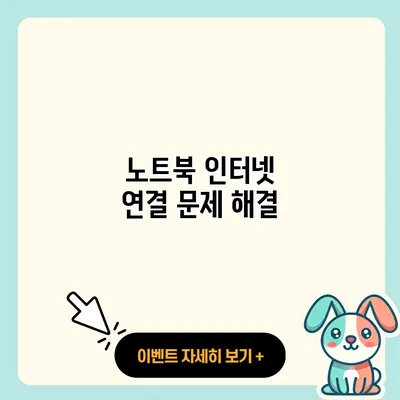노트북 인터넷 연결 문제 해결: 단계별 가이드
인터넷이 잘 작동하지 않을 때의 답답함은 누구나 경험해봤을 거예요. 특히 노트북을 사용할 때 이러한 문제가 발생하면 일상 업무나 여가 활동에 큰 지장을 줄 수 있죠. 그렇다면 노트북의 인터넷 연결 문제를 어떻게 해결할 수 있을까요?
✅ 대출 신청 시 흔히 발생하는 거절 사유를 알아보고 대처 방법을 확인해 보세요.

문제 진단
인터넷 연결 문제가 발생하는 원인은 다양해요. 클라이언트 측 문제, 라우터 문제, ISP(인터넷 서비스 제공업체)의 문제 등이 있습니다. 먼저 문제의 원인을 파악하는 것이 중요해요.
클라이언트 측 문제
- Wi-Fi 네트워크가 선택되지 않음: 노트북이 올바른 네트워크를 선택하고 있는지 확인해 보세요.
- 비밀번호 오류: Wi-Fi 비밀번호를 정확히 입력했는지 다시 확인하세요.
- 드라이버 업데이트 필요: 노트북의 네트워크 드라이버가 최신인지 확인하세요.
라우터 문제
- 라우터 재부팅: 라우터를 껐다 켜면 연결 문제가 해결될 수 있어요.
- 신호 간섭: 집안에 있는 다른 전자기기와의 간섭을 체크해 보세요.
ISP 문제
- 서비스 중단 확인: ISP의 서비스 장애 공지를 확인하세요.
- 고객 센터 문의: 문제 해결을 위해 ISP에 문의해 보세요.
✅ 서민금융 대출의 다양한 종류와 조건을 알아보세요.

해결 방법
문제를 진단했다면, 이제 해결 방법을 알아보죠.
Wi-Fi 네트워크 선택 및 연결
- Wi-Fi 아이콘 클릭: 화면 오른쪽 하단의 Wi-Fi 아이콘을 클릭하세요.
- 네트워크 선택: 연결할 Wi-Fi 네트워크를 선택하고, 비밀번호를 정확히 입력하세요.
- 연결 확인: 연결 성공 메시지가 나타나면, 인터넷 사용이 가능합니다.
드라이버 업데이트 방법
노트북의 네트워크 드라이버를 업데이트하는 방법은 다음과 같아요.
- 장치 관리자 열기: 시작 메뉴에서 ‘장치 관리자’를 검색해 클릭하세요.
- 네트워크 어댑터 선택: 네트워크 어댑터를 찾아 클릭하세요.
- 드라이버 업데이트: 마우스 오른쪽 버튼을 클릭하고 ‘드라이버 업데이트’를 선택하세요.
드라이버 업데이트 시 주의할 점
- 항상 제조사 공식 웹사이트에서 다운로드하는 것이 안전해요.
- 드라이버를 설치 후 재부팅이 필요할 수 있어요.
라우터 재부팅
라우터 재부팅은 대부분의 연결 문제를 해결할 수 있는 간단한 방법이에요. 라우터의 전원을 끄고 10초 후 다시 켜면 됩니다. 재부팅 이후에는 Wi-Fi 신호가 새롭게 초기화되므로 연결이 원활해질 수 있어요.
✅ 주택담보대출 절약 효과적인 방법을 알아보세요.
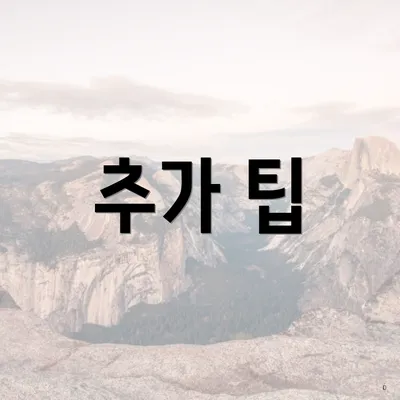
추가 팁
문제를 해결하기 위한 몇 가지 추가 팁을 알려드릴게요!
- 네트워크 진단 도구 사용: Windows에는 네트워크 문제를 자동으로 진단하고 해결해주는 도구가 있어요. 이를 활용해 보세요.
- VPN 사용 중지: VPN을 사용하는 경우, 인터넷 연결에 문제를 일으킬 수 있으니 이를 잠시 중단해 보세요.
- 앱 및 프로그램 종료: 백그라운드에서 실행 중인 앱이나 프로그램이 인터넷 속도를 저하할 수 있으니, 필요한 것 외에는 모두 종료하세요.
문제 해결의 중요한 단계
아래 표를 통해 문제 해결의 주요 단계를 요약해 보세요.
| 단계 | 설명 |
|---|---|
| 1 | Wi-Fi 네트워크의 선택과 비밀번호 확인 |
| 2 | 네트워크 드라이버 업데이트 |
| 3 | 라우터의 재부팅 |
| 4 | 네트워크 진단 도구 활용 |
결론
노트북의 인터넷 연결 문제는 손쉽게 해결할 수 있어요. 대처 방법을 알고 체계적으로 문제를 진단하면 대부분의 연결 문제는 해결할 수 있을 거예요. 이제는 인터넷 연결 문제로 인한 스트레스를 덜어낼 수 있겠죠! 다음 번에 문제가 발생하더라도 이번 가이드를 참고하여 신속하게 해결해 보세요. 여러분의 노트북이 언제나 원활하게 인터넷에 연결되기를 바랍니다!
자주 묻는 질문 Q&A
Q1: 노트북의 인터넷 연결 문제가 발생했을 때 가장 먼저 해야 할 것은 무엇인가요?
A1: 먼저 문제의 원인을 파악하기 위해 Wi-Fi 네트워크가 올바르게 선택되었는지와 비밀번호 입력 오류를 확인하세요.
Q2: 인터넷 연결 문제를 해결하기 위해 드라이버 업데이트는 어떻게 하나요?
A2: ‘장치 관리자’를 열고 ‘네트워크 어댑터’를 선택한 후, 마우스 오른쪽 버튼 클릭하여 ‘드라이버 업데이트’를 선택하세요.
Q3: 라우터 재부팅의 효과는 무엇인가요?
A3: 라우터를 재부팅하면 Wi-Fi 신호가 초기화되어 대부분의 연결 문제를 해결할 수 있습니다.